【已解決】如何將提畫質影片轉高畫質?
創建低畫質的影片對您來說並不好,尤其是當您打算將這些影片上傳到社交媒體帳號時。
觀眾並不喜歡觀看模糊且低畫質的影片,這樣的影片毫無意義,也不會為您的內容增值。
那麼,該如何確保您的社交媒體觀眾喜歡您的影片內容呢?您當然可以提升影片的品質,我們將告訴您如何將低畫質影片變成高畫質。
第一部分:如何輕鬆將低畫質影片提升為高畫質
尋找專業軟體來幫助您升級影片品質可能會很困難,但HitPaw VikPea(原 HitPaw Video Enhancer)的出現讓一切變得非常簡單。
它是當前最好的影片品質增強工具之一,教您如何輕鬆地將低畫質影片轉為高畫質。它擁有多個基於AI的模型,可以自動提升您影片的品質。
HitPaw VikPea的主要功能:
-
1
幾個簡單步驟即可幫助您升級影片
-
2
讓您將影片品質提升至最高可達8K
-
3
透過減少噪音來清晰您的影片
-
4
支援30多種格式
-
5
允許批量處理影片
如何使用HitPaw VikPea將低畫質影片提升為高畫質?
第二部分:您可以嘗試的其他五大影片增強器
有各種影片品質增強工具可以幫助您了解如何將低畫質影片提升為高畫質,以下是一些令人著迷的工具。
1. Adobe Premiere Pro
雖然 Adobe Premiere Pro 的介面可能有點複雜,但它能夠卓越地提升您影片的品質。它採用了先進的技術,確保您的乏味影片變得值得觀看。
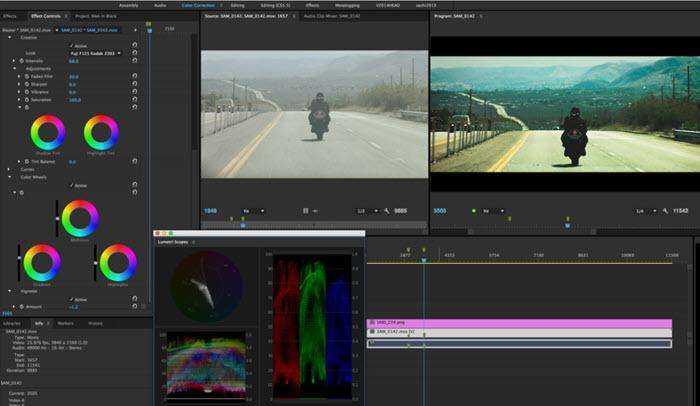
操作系統:Mac, Windows
價格:每月 $20.99
2. Final Cut Pro X
如果您仍然不知道如何將低畫質影片提升為高畫質,那麼選擇 Final Cut Pro X 也不失為一個好選擇。
使用這款優秀的色彩分級軟體,您可以輕鬆地將影片轉換為 4K 品質。它提供了各種過濾器,幫助您調整影片的亮度、對比度和白平衡。

操作系統:macOS, Windows
價格:$299.99(一次性收費)
3. Avidemux
另一款能幫助您了解如何將低畫質影片提升為高畫質的影片品質增強器是 Avidemux。雖然這款影片編輯器的功能比其他工具少,但您可以使用它來調整影片的解析度。
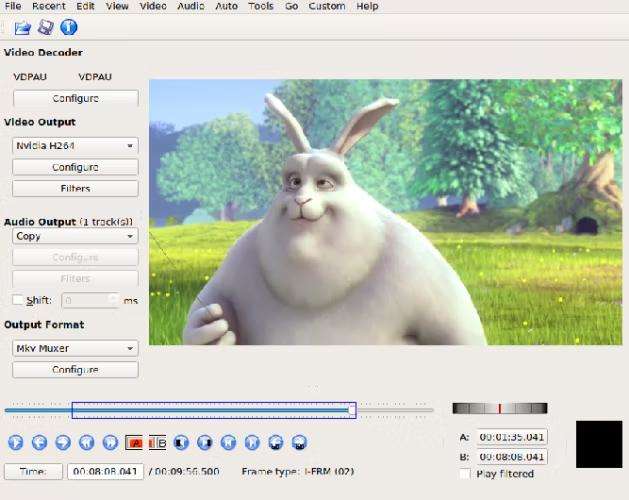
操作系統:Mac, Windows, Linux
價格:免費
4. Blender
Blender 以其 VFX 和 3D 建模而聞名。使用這個工具,您可以提升影片品質,因為 Blender 擁有渲染設置,可以使您的影片變得可觀看。您可以使用 Blender 提高比特率設置,並改善影片的解析度品質。
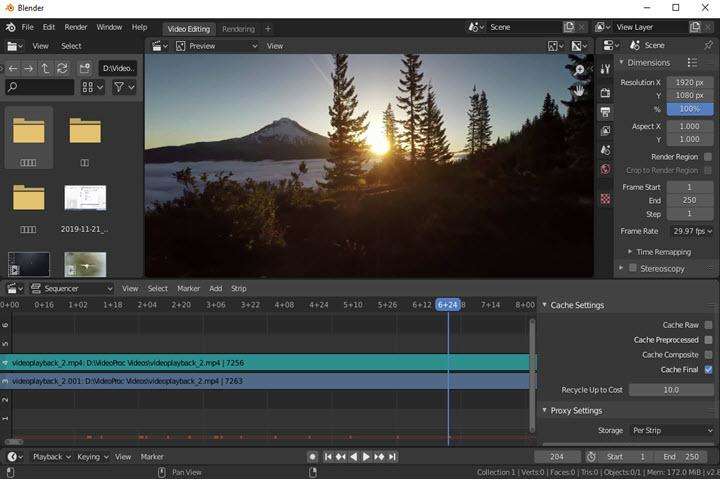
操作系統:Linux, macOS, Windows
5. After Effects
除了使用 Premiere Pro,您還可以選擇 Adobe 產品 After Effects。它提供了視覺效果、動態圖形和動畫合成等功能,幫助您提高影片品質。此工具可以增強影片顏色,並解決曝光不足和白平衡問題。

操作系統:Linux, macOS, Windows
注意:
我們在這一部分介紹的所有五款影片畫質提升工具都值得關注。不過,如果您需要一款擁有高畫質功能和簡單使用者介面的軟體,那麼 HitPaw VikPea 絕對是您的最佳選擇。
第三部分: 如何在線將低畫質影片提升為高畫質
如果您不想下載軟體來提升影片品質,您可以選擇使用線上工具來了解如何將低畫質影片提升為高畫質。
以下是一些巨大的線上工具列表。
1. Clideo
Clideo 是一款極好的圖像、音頻和影片編輯工具,它也可以提高影片的品質。
儘管它是免費且為線上工具,Clideo 提供的介面依然十分出色。使用這個線上工具,您可以輕鬆調整影片的對比度、亮度和飽和度。
以下是使用 Clideo 將低畫質影片提升為高畫質的步驟。
-
1
進入 Clideo 的官方網站,點擊 "Choose File" 按鈕上傳您想要提升品質的影片。
-
2
一旦影片上傳完成,您可以使用滑塊來調整不同的設置。您可以使用亮度、對比度、飽和度、漸變或暈影滑塊,也可以更改影片的格式。
-
3
在提升影片品質後,您可以點擊 "Download" 按鈕來匯出檔案。
-

2. FlexClip
FlexClip 也是一款可靠的在線影片增強工具,您可以輕鬆地將低畫質影片轉為高畫質影片。它的介面流暢,只需簡單幾步便能完成操作。
以下是將低畫質影片轉為高畫質影片的步驟。
-
1
訪問 FlexClip 的官方網站,然後將影片片段拖放到此在線工具的主介面中。
-
2
匯入影片後,您可以進行色彩調整。輕鬆更改對比度、飽和度、亮度和解析度。
-
3
在提升影片品質後,下載影片即可。
-

第四部分:如何在 iPhone 上將低畫質影片轉為高畫質影片
如果您希望在 iPhone 上提升影片品質,iMovie 可能是您的最佳選擇。這款 iOS 應用程式可以幫助您輕鬆地提高影片品質。
以下是在 iPhone 上將低畫質影片轉為高畫質影片的步驟。
-
1
前往 App Store 安裝 iMovie 應用程式。接著,啟動應用程式進行操作。
-

-
2
點擊「新建 iMovie」圖標,將影片片段匯入至 iPhone,然後調整影片的解析度和其他設置。
-
3
提升影片品質後,點擊「完成」圖標以完成操作。
-

關於低畫質影片轉高畫質的常見問題
1. 我們可以在 VLC 中提升影片品質嗎?
無法在 VLC 中提升影片品質,但您可以使用 HitPaw VikPea 來達成這個目標。不幸的是,VLC 只能將影片轉換為其他格式,並無法改善影片品質。
2. 有哪些因素會影響影片品質?
創建高畫質影片時,影響最大的因素包括比特率、色深、幀率等。如果其中任何一個因素受到妥協,您將無法創建高畫質的影片。
想要了解關於影片畫質修復的更多資訊,或是想觀看影片修復的實際效果,請觀看下方影片。
總結
如果您還不知道如何將低畫質影片提升為高畫質,不妨從這篇文章中獲取靈感。
我們已介紹了多款出色的工具,幫助您在 Windows 10、Mac 和 iPhone 上將低畫質影片提升為更佳效果。
在本文評測的所有工具中,HitPaw VikPea 是最值得信賴的。透過這款工具,您可以讓看起來陳舊的影片煥然一新,效果驚人。








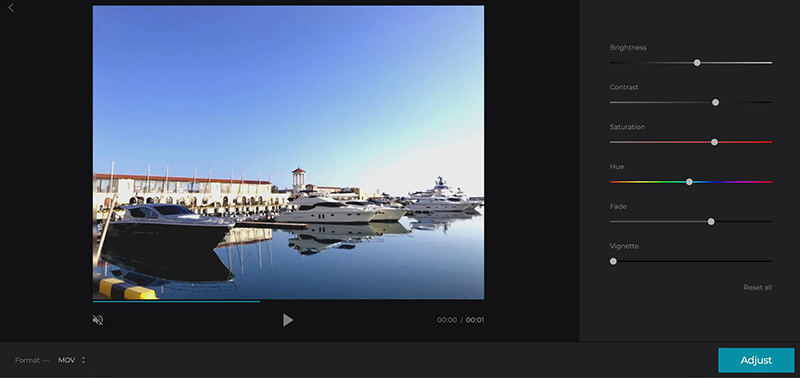
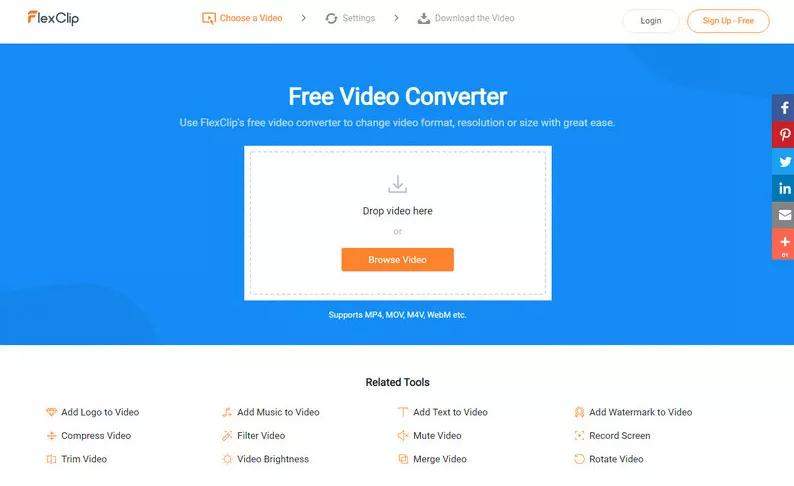
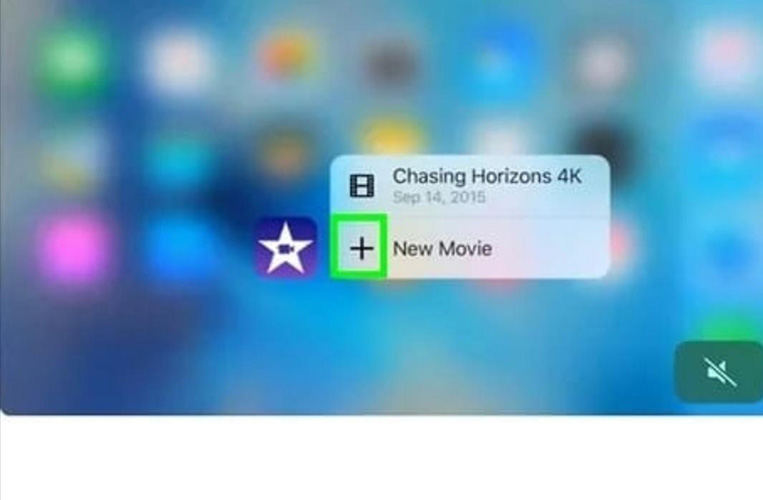
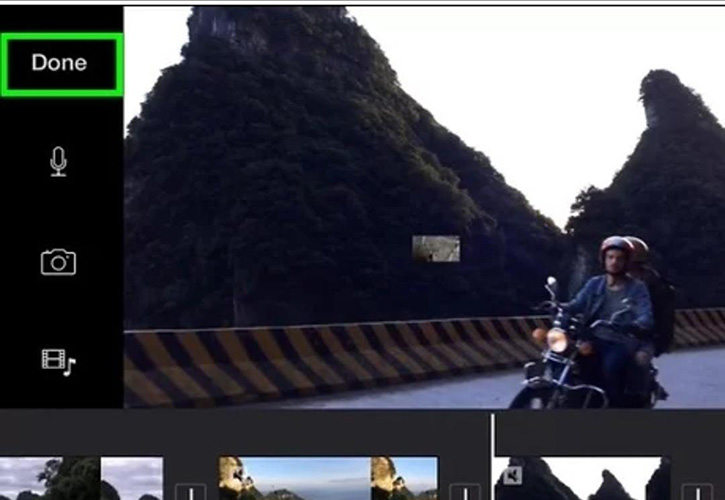







分享文章至:
選擇產品評分:
Joshua
HitPaw 特邀主編
熱衷於分享3C及各類軟體資訊,希望能夠透過撰寫文章,幫助大家瞭解更多影像處理的技巧和相關的AI資訊。
檢視所有文章留言
為HitPaw留下您的寶貴意見/點評